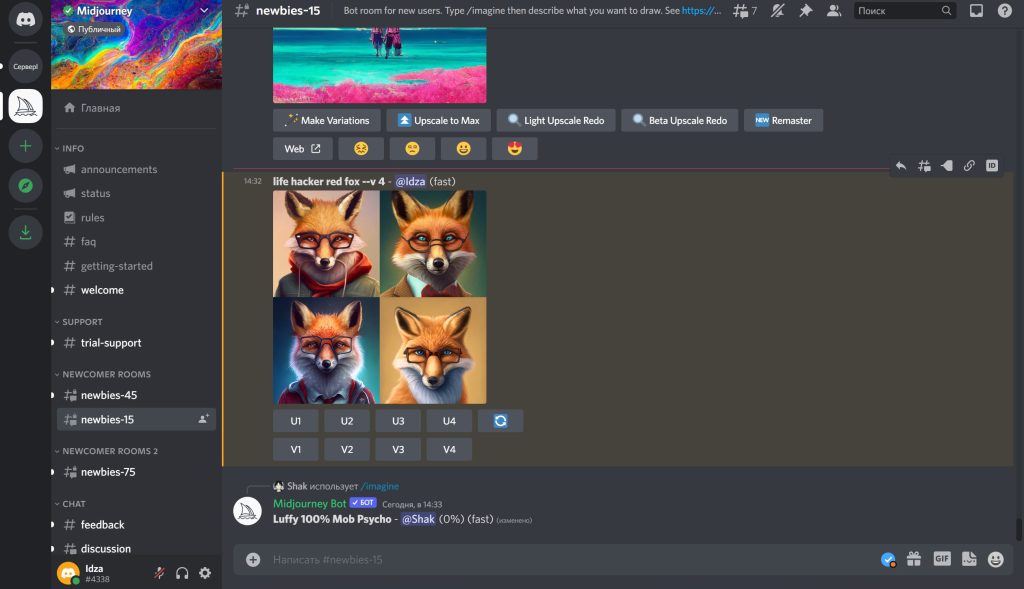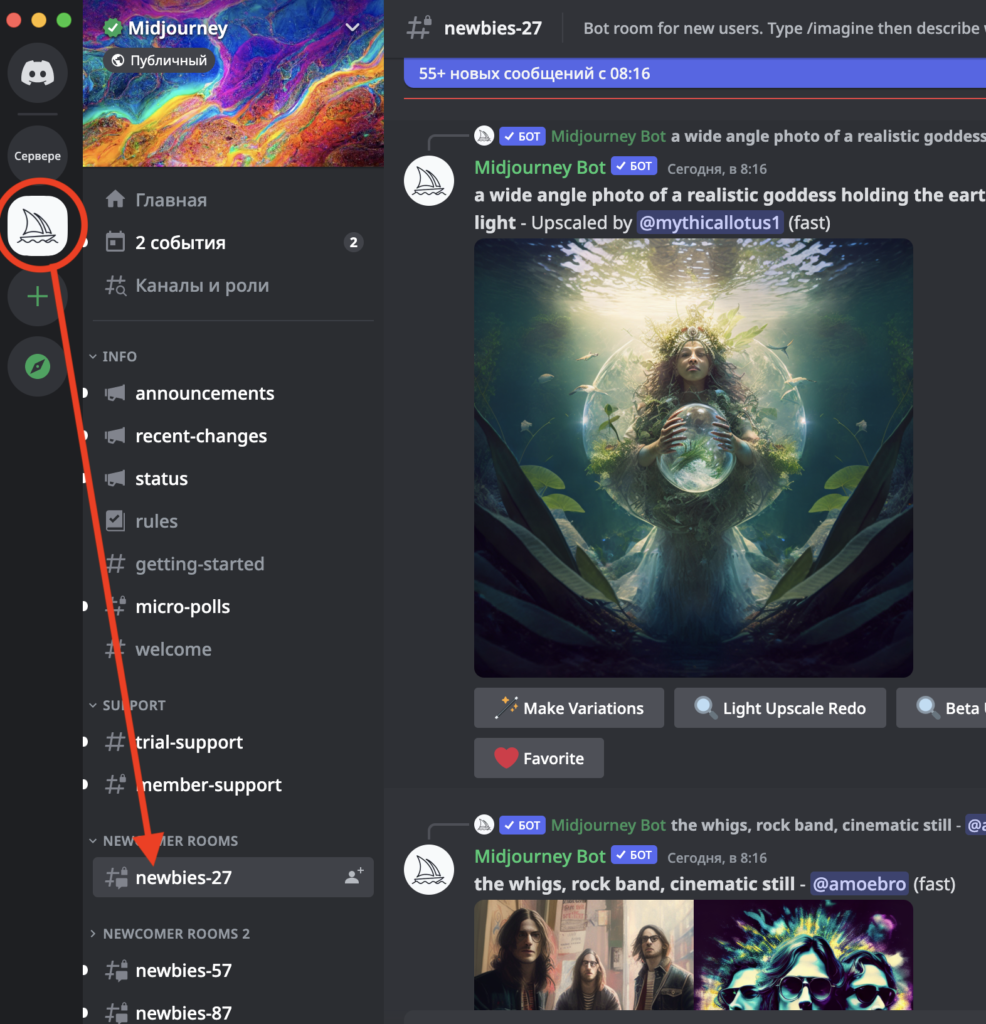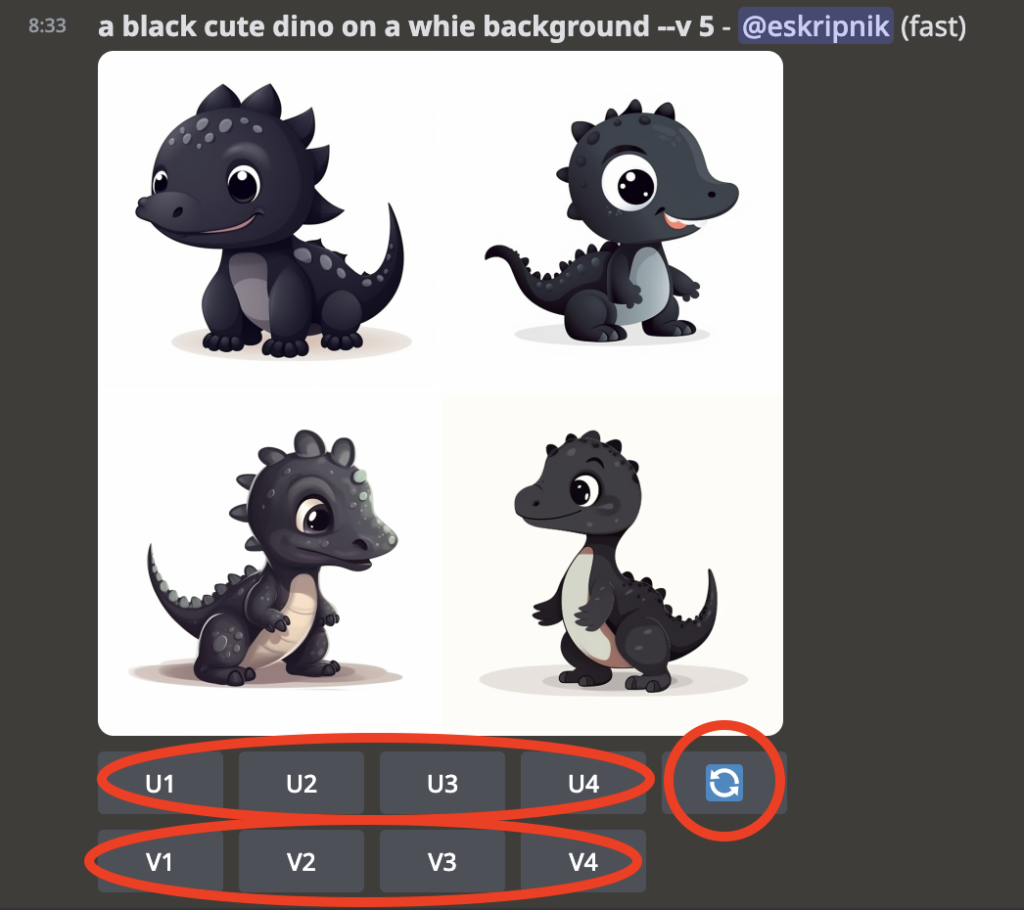Midjourney – это нейросеть, которая превращает текст, написанный пользователем, в изображения, которые можно использовать даже в коммерческих целях. Хотя она еще не способна заменить человеческого дизайнера, с легкостью справляется с простыми задачами, не требующими высокой точности и детализации.
В этом гайде редакция Lead Panda Media расскажет, как настроить Midjourney и создать свои первые AI-генерированные изображения.
Midjourney: как пользоваться
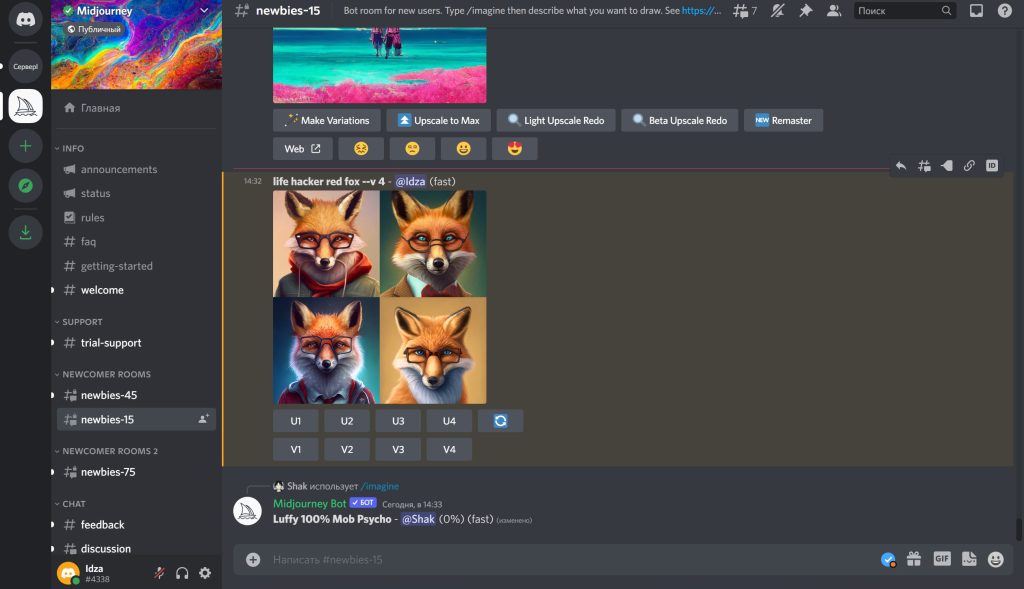
Midjourney использует ИИ для создания уникальных, высококачественных изображений из текстовых запросов. Благодаря машинному обучению и огромному количеству обрабатываемых данных, сервис постоянно совершенствуется, улучшая качество результатов. Для работы с Midjourney необходим аккаунт в Discord, который можно зарегистрировать бесплатно. Используйте Midjourney через Discord на комп’ютере или скачайте приложение Discord в App Store, чтобы генерировать изображения прямо с вашего телефона.
Как сгенерировать изображение в Midjourney: пошаговая инструкция
Чтобы начать создавать изображения с Midjourney, выполните следующие шаги:
- Регистрация в Discord: Если у вас еще нет учетной записи Discord, создайте ее бесплатно. Это первый и необходимый шаг для доступа к Midjourney.
- Присоединение к бета-версии: Зайдите на сайт Midjourney.com и нажмите на кнопку “Присоединиться к бета-версии”, расположенную в правом нижнем углу экрана. Это действие перенаправит вас на страницу с приглашением в Discord.
- .
- Принятие приглашения: На странице приглашения в Discord нажмите на кнопку “Принять приглашение”, чтобы войти на сервер Midjourney.
- .
- Вход в Discord: Откройте приложение Discord, выберите белую иконку Midjourney в левом меню, затем в разделе “Newcomer Rooms” выберите любой канал из списка “Newbies-##” и найдите там Midjourney Bot.
- Начало диалога с ботом: Щелкните правой кнопкой мыши на иконке бота Midjourney в списке участников и выберите “Message” для начала личного диалога с ботом.
- .
- Использование команды /imagine: В текстовом поле для сообщений, которое расположено в нижней части экрана чата с ботом, введите команду /imagine, затем нажмите пробел или Enter.
- Ввод запроса: После активации поля ввода команды введите ваш запрос на создание изображения.
- .
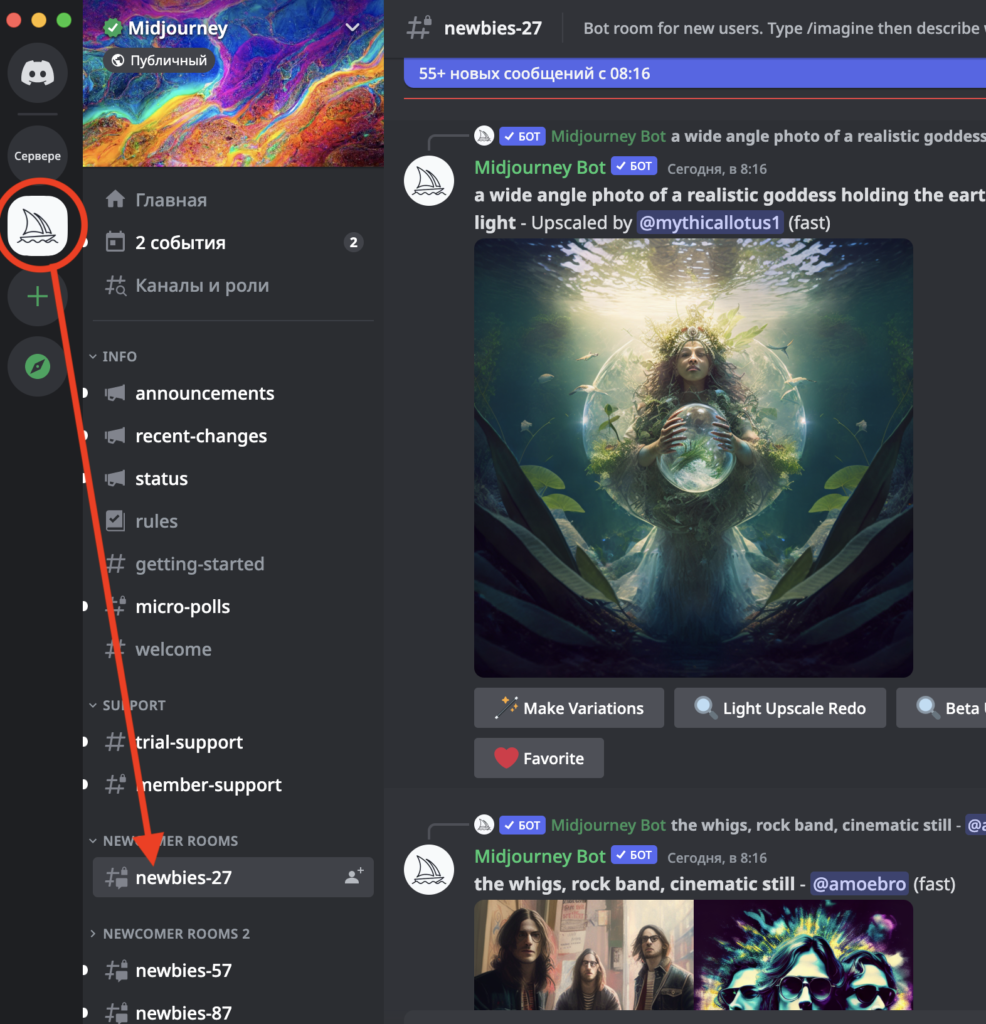
После выполнения этих шагов, все изображения, созданные вами с помощью Midjourney, будут доступны в вашей учетной записи на сайте Midjourney. Для удобства, чат с ботом Midjourney можно найти в левом верхнем углу экрана в Discord, в разделе Direct Messages, выбрав Midjourney Bot.
Основные Функции Midjourney
После того как вы отправите свой запрос (промпт) в Midjourney, сервис сгенерирует четыре похожих изображения. Для дальнейшей работы с этими изображениями доступны следующие функции:
- Увеличение масштаба изображения: Если вам понравилось одно из четырех предложенных изображений и вы хотите увидеть его в увеличенном виде, используйте кнопки U1, U2, U3 и U4. Выбор одной из этих кнопок позволит увеличить соответствующее изображение до большего размера.
- Генерация вариаций изображения: Для создания вариации выбранного изображения, которая будет немного отличаться от оригинала, но сохранит общую композицию, используйте кнопки V1, V2, V3 и V4. Каждая кнопка соответствует одному из четырех изображений.
- Повторный запрос: Если вы хотите получить новый набор изображений по тому же запросу, используйте кнопку с синей стрелкой. Это действие запустит генерацию четырех новых и разных изображений по вашему промпту.
- Изменение соотношения сторон изображения: По умолчанию Midjourney создает изображение с квадратным соотношением сторон. Чтобы изменить это, добавьте к вашему запросу параметр соотношения сторон, например, –ar 2:3, оставив пробел между последним словом запроса и параметром. В случае отсутствия пробела система игнорирует команду и генерирует изображение с разрешением по умолчанию. Вы можете использовать различные соотношения сторон, такие как 3:4, 16:9 и другие, в зависимости от ваших потребностей и планов использования изображений в социальных сетях, таких как Instagram или Pinterest, где предпочтительным является соотношение 2:3.
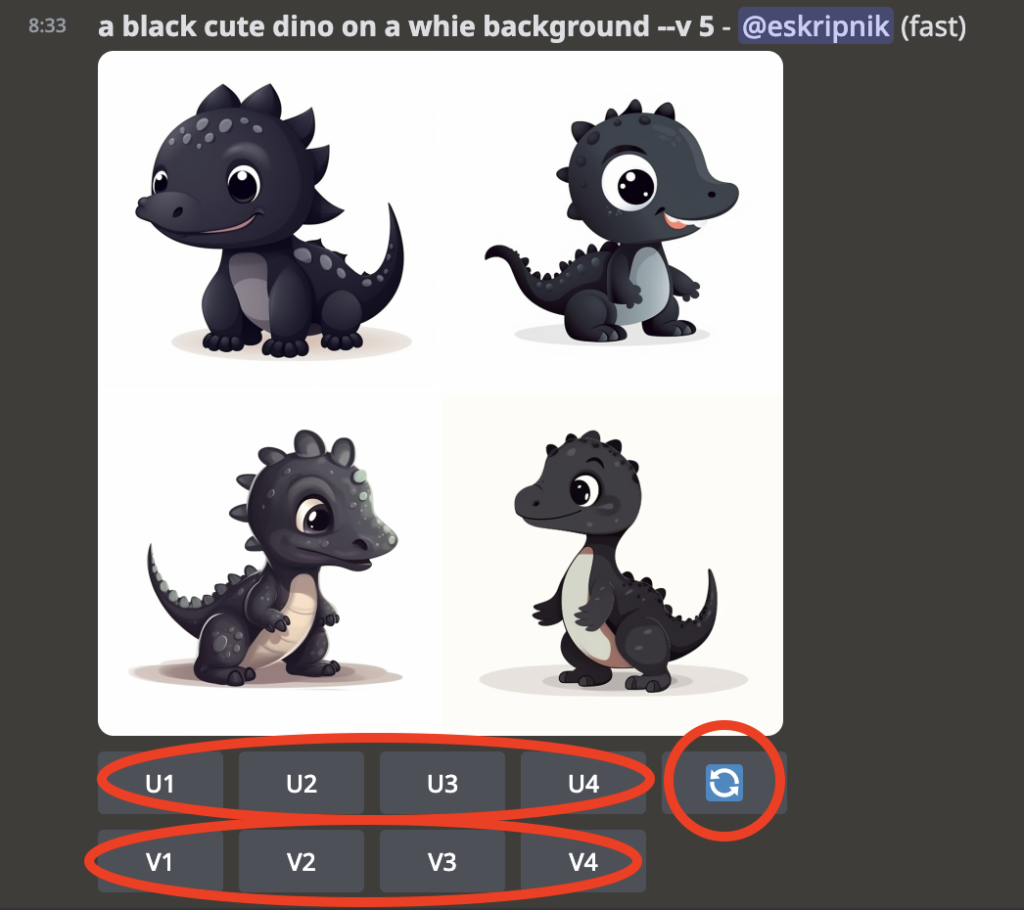
class=”wp-block-heading”>Сколько стоит Midjourney?
Midjourney – это платная нейросеть, которая предлагает бесплатный демо-доступ, позволяющий сгенерировать до 25 изображений. Простым пользователям доступно общение с ботом в общем чате, где все видят запросы и результаты, а большое количество запросов усложняет пользование сервисом.
Midjourney предлагает три тарифных плана на выбор: Basic, Standard и Pro. Они отличаются ценой и количеством доступных генераций в режимах Relax (нейросеть обрабатывает запросы по очереди) и Fast (обрабатывает запросы с наивысшим приоритетом в режиме реального времени).
- Бесплатный: Демо-версия сервиса с ограниченным количеством генераций.
- Basic Plan: Стоимость – $10 в месяц. Включает 200 генераций изображений и 3 генерации в режиме “Fast” одновременно.
- Standard Plan: Стоимость – $30 в месяц. Включает неограниченное количество генераций в режиме “Relax”, 15 часов в режиме “Fast” и 3 генерации в режиме “Fast” одновременно.
- Pro Plan: Стоимость – $60 в месяц. Включает неограниченное количество генераций в режиме “Relax”, 30 часов в режиме “Fast”, приватный режим генерации и 12 генераций в режиме “Fast” одновременно.
Управление Авторскими Правами в Midjourney
Пользователи Midjourney имеют свободу использования созданных ими изображений по своему усмотрению. Однако, если вы представляете компанию, чей валовой доход превышает 1 000 000 долларов США в год, вам потребуется перейти на тарифный план Pro для соответствия требованиям использования изображений, связанным с авторскими правами.
Советы по составлению запросов для Midjourney
Создание эффективных запросов к нейросетям, таким как Midjourney, требует осмысленного подхода и внимания к деталям. Часто предполагается, что достаточно просто подобрать правильный запрос, чтобы создать шедевр. Хотя это верно до некоторой степени, на практике идеальный запрос может потребовать значительных усилий. Это особенно важно, когда доступ к бесплатным генерациям ограничен, как в случае с Midjourney.
Сообщество разработчиков и пользователей на платформах вроде Discord и Reddit делится советами и рекомендациями по формулировке запросов. Вот некоторые основные принципы:
- Будьте конкретны и описательны: Вместо того чтобы использовать общие запросы вроде “Любимое место в Париже в 2100 году”, лучше указывать детали, например, “Эйфелева башня в Париже в 2100 году”. Чем конкретнее и описательнее ваш запрос, тем точнее будет результат.
- Избегайте использования отрицаний: Формулировки, содержащие “не”, “без” и другие отрицания, могут запутать нейросеть. Вместо “Человек не в зеленой шляпе” используйте “Человек в красной шляпе” для ясности.
- Структурируйте запросы правильно: Используйте запятые для разделения различных элементов запроса, выделяя главные объекты, стили, параметры и короткие команды. Например, запрос может выглядеть так: “фотография лабрадора-серфера на синей доске, стиль импрессионизма –ar 4:3 –q 2 –v 5”.
- .
- Начинайте с простых описаний: Для новичков в использовании нейросетей рекомендуется начать с базовых описаний объектов и постепенно усложнять запросы, добавляя дополнительные параметры и стили.
- Используйте естественный язык: Современные нейросети все лучше понимают запросы, сформулированные на естественном языке. Это позволяет формулировать запросы более свободно по сравнению с ранними версиями, которые требовали более строгой структуры.
- Определяйте стилистику: Не бойтесь указывать в запросах художественные стили, цвета, освещение, материалы, чтобы направить процесс генерации в желаемом направлении. Экспериментируйте с разными стилями и ищите вдохновение в сообществах и ресурсах.
Применяя эти принципы, вы сможете улучшить качество взаимодействия с нейросетью и добиться результатов, которые лучше соответствуют вашим ожиданиям.
FAQ
Как начать использовать Midjourney?
Создайте аккаунт в Discord, присоединитесь к бета-версии Midjourney на их сайте, и примите приглашение в Discord.
Сколько стоит подписка на Midjourney?
Базовый план стоит 10 долларов в месяц, с опцией снижения до 8 долларов при годовой оплате.
Как создать изображение с помощью Midjourney?
В Discord начните диалог с Midjourney Bot, используйте команду /imagine, введите ваш запрос на создание изображения.
Как использовать функцию увеличения масштаба в Midjourney?
Для увеличения выбранного изображения используйте кнопки U1, U2, U3, U4, соответствующие каждому из четырех предложенных изображений.
Как создать вариации выбранного изображения в Midjourney?
Чтобы создать вариации изображения, используйте кнопки V1, V2, V3, V4, каждая из которых создаст немного отличающуюся версию оригинала.
Как изменить соотношение сторон изображения в Midjourney?
Добавь к вашему запросу параметр соотношения сторон, например, –ar 2:3, оставив пробел между последним словом запроса и параметром.